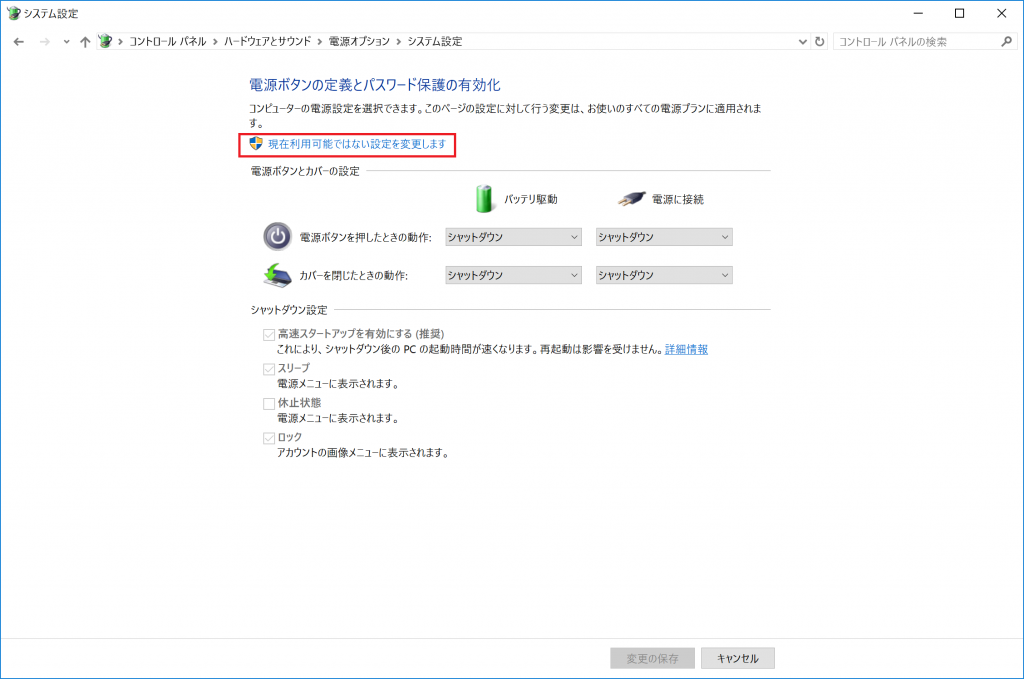高速スタートアップを無効にした場合の留意点
こんにちは、日本マイクロソフトの Windows サポートチームです。
今回は、Windows 10においてグループ ポリシーで高速スタートアップを無効にした場合の留意点をご紹介します。
<設定方法>
Windows 10 において高速スタートアップを無効にする方法は以下の 3 通りあります。
(なお、ver 1803 以降では、1. のグループ ポリシーにより高速スタートアップを無効にすることはできません。2. または 3. でご対応ください。)
1. グループ ポリシー
以下のグループ ポリシーを「無効」に設定します。
-----------------------
[コンピューターの構成]
- [管理用テンプレート]
- [システム]
- [シャットダウン]
- [高速スタートアップの使用を要求する]
-----------------------
2. レジストリ
以下のレジストリを 0 (無効) に設定します。
キー : HKLM\System\CurrentControlSet\Control\Session Manager\Power
名前 : HiberbootEnabled
種類 : REG_DWORD
値 : 0 = 無効、1 = 有効
3. コントロール パネルの電源オプション
UI上で以下の設定のチェックを外します。
[設定] - [システム] - [電源とスリープ] - [電源の追加設定] - [電源ボタンの動作の選択]
[シャットダウン設定] 内の [高速スタートアップを有効にする (推奨) ]
<留意点>
上記のうち、グループ ポリシーを設定した場合、管理者権限をもつユーザーは [現在利用可能でない設定を変更します] で権限昇格を行うと [高速スタートアップを有効にする (推奨) ] のUI画面がグレーアウトしなくなり、チェックボックスの変更が行えるようになります。
しかし、グループ ポリシーを [無効] に設定している場合、UI またはレジストリ値 (HiberbootEnabled) での設定状態に関わらず、グループ ポリシーの設定が最優先されますので高速スタートアップは無効となります。(ver 1709 以前の場合。)
実際の操作は以下の通りです。
[現在利用可能でない設定を変更します] で権限昇格を行う
[高速スタートアップを有効にする (推奨) ] のチェックボックスがグレーアウトしなくなる 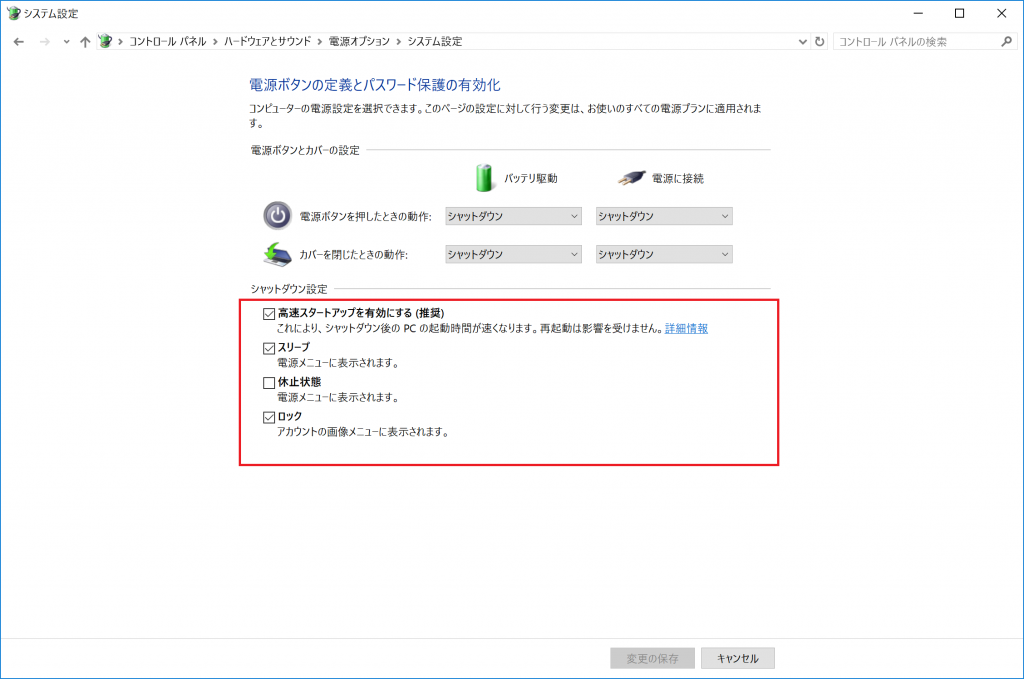
なお、管理者権限を持たない一般ユーザーの場合は、 [高速スタートアップを有効にする (推奨) ] は
グレーアウトしたままとなります。